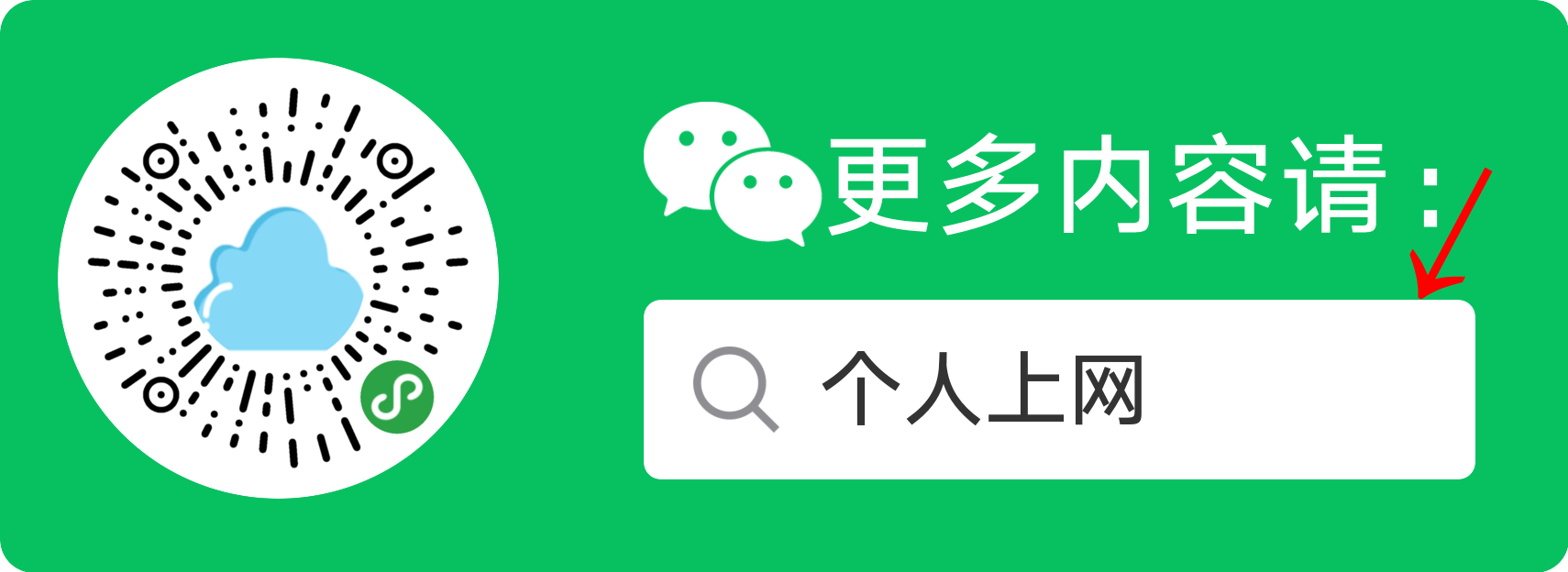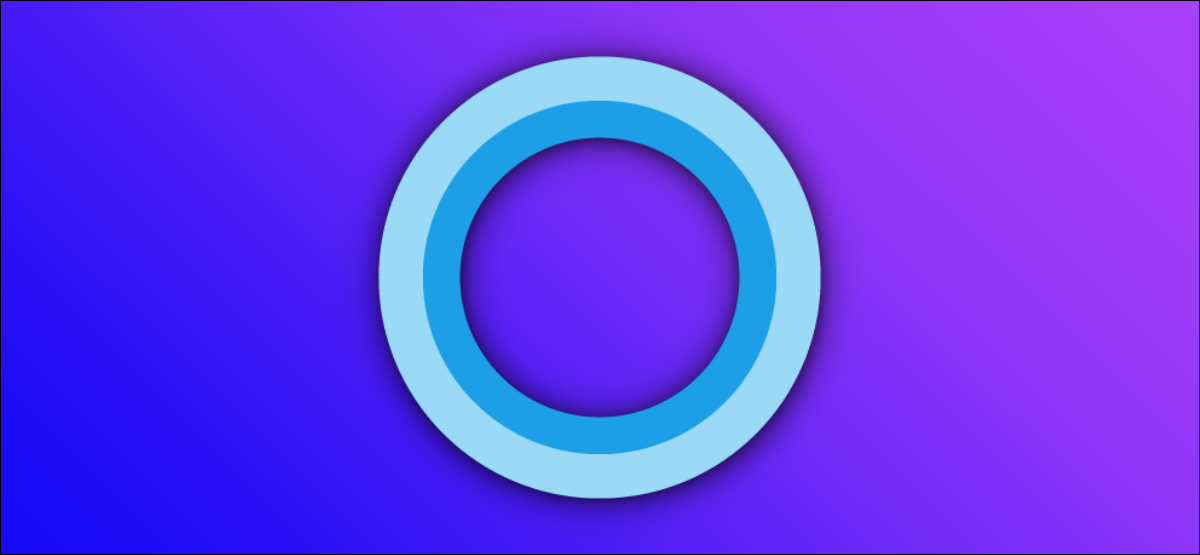
微软的 Windows 10 虚拟助手Cortana并不适合所有人。该功能很容易禁用, 但很难删除。以下是从 Windows 10 PC 中完全删除 Cortana 的方法。
要求
从您的计算机中删除 Cortana 并不像使用“设置”应用程序那么简单。在早期版本的 Windows 10 上,如果你删除了 Cortana,你最终也会删除 Windows 搜索并破坏 Windows 开始菜单。
幸运的是,微软通过 Windows 2020 年 5 月 10 日更新(2004 版)从 Windows 中正确删除 Cortana 成为可能。因此,在开始之前,请确保您运行的是 Windows 10 版本 2004或更高版本。
您可以通过打开“设置”并导航到“系统”>“关于”,然后向下滚动并阅读您正在运行的 Windows“版本”来查看当前的 Windows 版本。如果数字是“2004”或更高,你就可以开始了。否则,请不要在未先更新的情况下尝试删除 Cortana 。
如何在 Windows 10 中卸载 Cortana
由于您无法像其他应用程序一样卸载 Cortana,因此您需要打开 Windows PowerShell并运行特殊命令来执行此操作。您可以为自己或计算机上的每个帐户删除 Cortana。
要启动 PowerShell,请打开“开始”菜单并键入“PowerShell”。当 PowerShell 图标出现时,单击右侧面板中的“以管理员身份运行”以使用管理权限运行它。
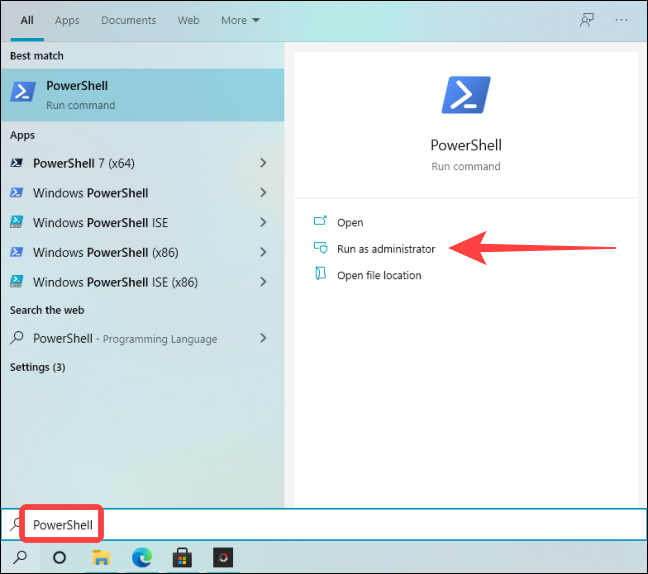
当 PowerShell 窗口打开时,在窗口中键入以下命令(或将其复制并粘贴到那里),然后按 Enter 以仅为当前用户删除 Cortana:
Get-AppxPackage *Microsoft.549981C3F5F10* | 删除-AppxPackage
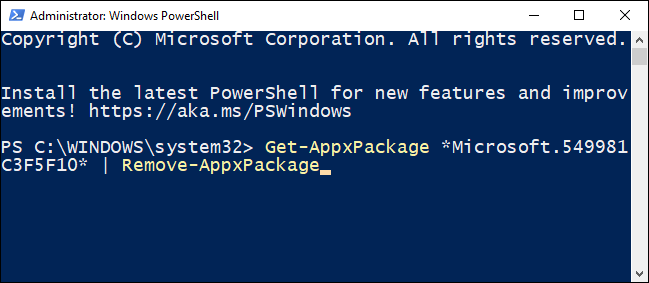
运行该命令后,您将在下一行看到一个空的命令提示符。如果您没有看到任何错误消息,则该过程已成功。
如果要为所有用户删除 Cortana,请键入(或粘贴)此命令并按 Enter:
Get-AppxPackage -AllUsers -PackageTypeFilter Bundle -name "*Microsoft.549981C3F5F10*" | 删除-AppxPackage -AllUsers
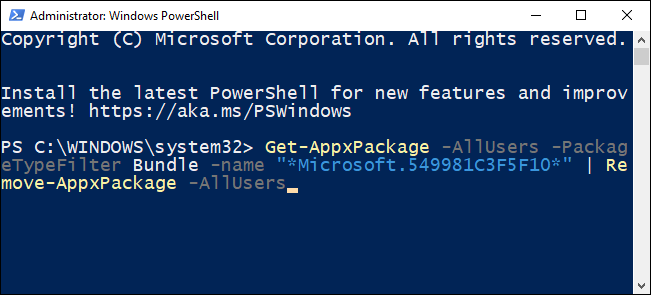
之后,关闭 PowerShell。如果您打开“开始”菜单并使用 Windows 搜索来查找 Cortana,则它不会在搜索结果中显示为系统应用。
如何在 Windows 10 中重新安装 Cortana
如果您稍后改变主意,您可能需要在您的计算机上重新安装 Cortana。幸运的是,重新安装 Cortana 是一个更加用户友好的过程,涉及到 Microsoft Store。
要开始使用,请单击“开始”,键入“Microsoft Store”,然后按 Enter。
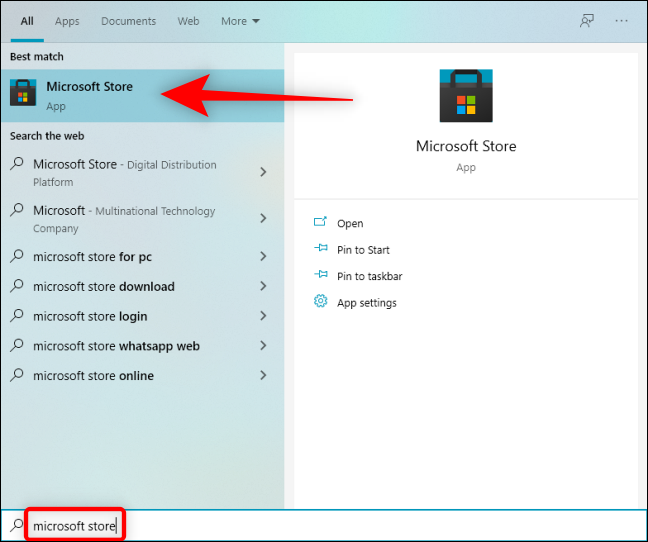
当 Microsoft Store 打开时,单击窗口右上角的“搜索”按钮并键入“Cortana”,然后从搜索结果中选择“Cortana”。
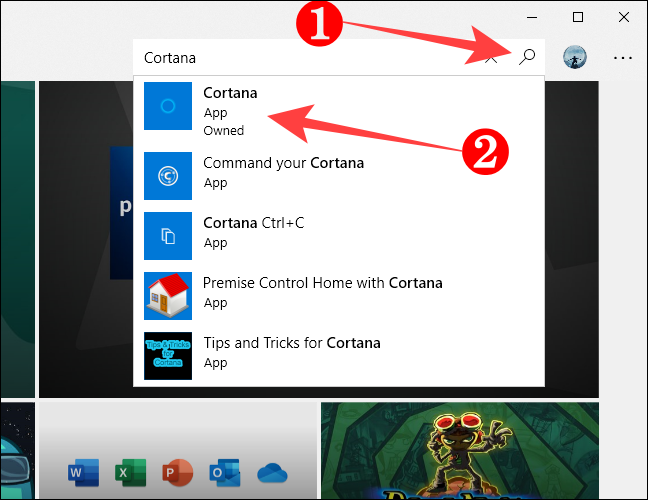
在 Cortana 应用程序页面上,单击“获取”按钮。
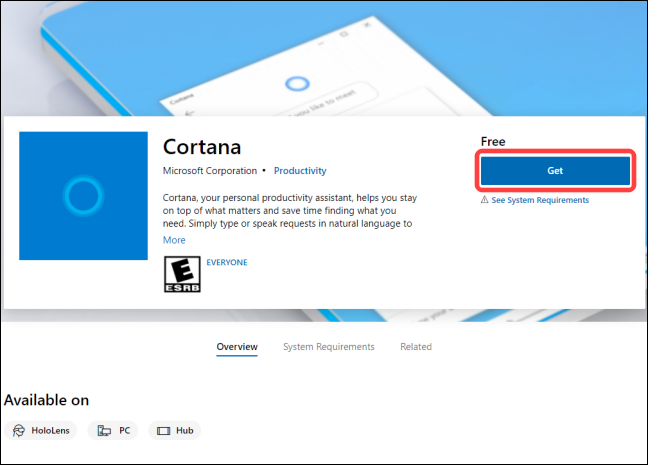
之后,单击“安装”,Microsoft Store 将在您的计算机上安装 Cortana。

片刻之后,当 Cortana 完全安装时,“安装”按钮将变为“启动”按钮。当你看到它时,你可以自由地关闭 Microsoft Store。
要启动 Cortana,请单击开始,在 Windows 搜索中键入“Cortana”,然后按 Enter。
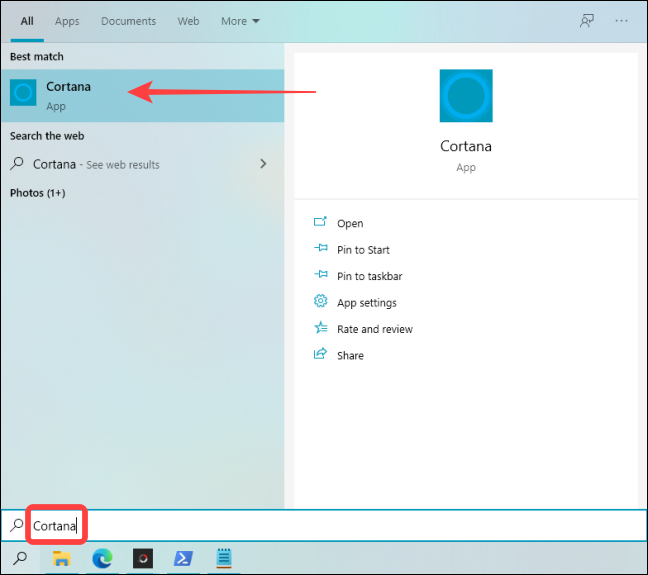
如有必要,请使用您的 Microsoft 帐户登录 Cortana,然后就可以开始了!
提示:如果您无法登录,请切换到本地用户帐户并重新启动计算机。登录后,切换回您的 Microsoft 帐户以登录 Windows。这个技巧应该可以让你使用你的 Microsoft 帐户登录 Cortana。
就是这样。使用上述方法,您可以摆脱 Cortana 并随时将其带回来。
未经允许不得转载:表盘吧 » 如何在 Windows 10 上卸载和重新安装 Cortana